DCP-9270CDN
Usein kysytyt kysymykset ja vianmääritys |
Verkkoskannaus ei toimi, kun painan Brother-laitteen ohjauspaneelin SCAN-painiketta. (Windows)
Toimi seuraavien ohjeiden mukaan.
Vaihe 1: Varmista, että ControlCenter on käynnissä
Kun ControlCenter on käynnissä näytön alareunassa ilmaisinalueella kellon vieressä näkyy pieni CC-kuvake. Jos kuvaketta ei näy, ControlCenter täytyy käynnistää seuraavasti.
(Windows 8)
-
Valitse aloitusnäytössä
 .
.
Jos aloitusnäytössä ei näy , napsauta näytön tyhjää kohtaa oikealla hiirennäppäimellä ja valitse valikosta Kaikki sovellukset (All Apps).
, napsauta näytön tyhjää kohtaa oikealla hiirennäppäimellä ja valitse valikosta Kaikki sovellukset (All Apps).
-
Valitse Brother Utilities.
- Napsauta vasemmassa siirtymispalkissa Skannaa ja valitse sitten ControlCenter4.
(Windows 7, 10)
-
Valitse
 tai
tai  (Käynnistä) => (kaikki ohjelmat tai kaikki sovellukset =>) Brother => Brother Utilities.
(Käynnistä) => (kaikki ohjelmat tai kaikki sovellukset =>) Brother => Brother Utilities.
- Napsauta vasemmassa siirtymispalkissa Skannaa ja valitse sitten ControlCenter4.
Skannaa uudelleen. Jos et vieläkään pysty skannaamaan laitteen painikkeilla, siirry seuraavaan vaiheeseen.
Vaihe 2: Varmista, että skannerin ohjain on asennettu ja portti on määritetty oikein
HUOM: Ohjeen kuvissa näkyy yksi tämän sarjan laitteista joka voi olla erinäköinen kuin sinun Brotherisi.
-
Avaa Näytä skannerin ominaisuudet. > Napsauta tätä, kun haluat nähdä, miten ikkuna Näytä skannerin ominaisuudet avataan.
-
Verkkoskannerin ominaisuudet-ikkuna aukeaa.
Valitse Verkkoasetukset -välilehti ja valitse Määritä laite osoitteen mukaan tai Määritä laite nimen mukaan.
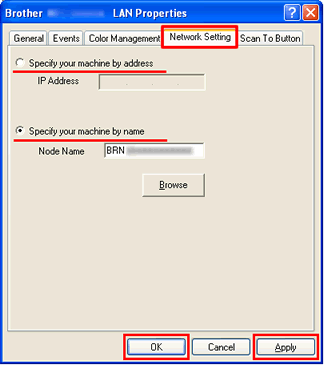
-
Jos valitset Määritä laite osoitteen mukaan, kirjoita laitteen IP-osoite IP Address-ruutuun ja valitse sitten Käytä => OK.
-
Jos valitset Määritä laite nimen mukaan,
-
Kirjoita laitteen solmun nimi Node Name (solmun nimi)-ruutuun tai valitse Browse (Selaa), valitse käytettävä Brother-laite ja valitse OK.

- Valitse Käytä => OK.
-
Kirjoita laitteen solmun nimi Node Name (solmun nimi)-ruutuun tai valitse Browse (Selaa), valitse käytettävä Brother-laite ja valitse OK.
Näet Brotherin IP-osoitteen tulostamalla Verkkoasetusluettelon.
> Napsauta tätä, kun haluat nähdä, miten verkkoasetukset tulostetaan. -
Jos valitset Määritä laite osoitteen mukaan, kirjoita laitteen IP-osoite IP Address-ruutuun ja valitse sitten Käytä => OK.
-
Valitse välilehti Scan to Button ja kirjoita tietokoneen nimi ("Laitteen nimi" tietokoneesi järjestelmäasetuksissa) laatikkoon Display Name (max 15 merkkiä). Nimi tulee näkyviin Brotherin näytöllä skannattaessa. Oletusarvo on tietokoneesi nimi, mutta voit antaa vapaavalintaisen nimen.
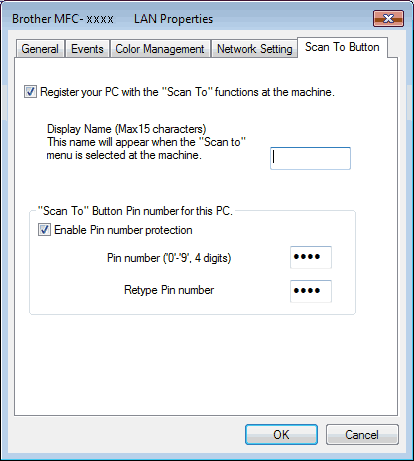
Vaihe 3: Tarkista, onko tietokoneen palomuuri käytössä.
Jos tietokoneen palomuuri on käytössä, se saattaa estää verkkoskannausohjelmiston asianmukaisen toiminnan kannalta välttämättömän verkkoyhteyden. Poista tietokoneen palomuuri käytöstä ja yritä verkkoskannausta uudelleen.
Voit sallia verkkoyhteyden muuttamalla palomuurin/suojausasetuksia tilapäisesti
Tietokoneen palomuuri/suojausohjelmisto saattaa estää verkkoyhteyden muodostamisen. Jos saat palomuuriin liittyviä ilmoituksia, suosittelemme, että muutat tietokoneen suojausasetuksia yhteyden muodostamista varten.
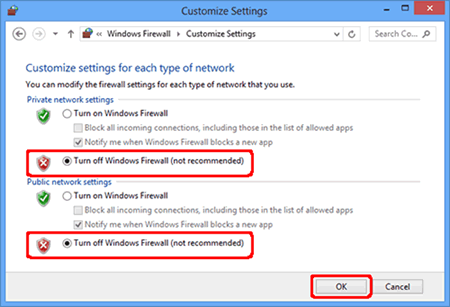
TÄRKEÄÄ
- Ennen kuin otat palomuurin pois käytöstä katso että voit tehdä näin sinun verkossasi. Brother ei vastaa palomuurin käytöstä poistamisen seurauksista.
- Kun olet valmis, ota palomuuri uudelleen käyttöön.
Jos toiminto toimii oikein, kun palomuuri on poistettu käytöstä, tietokoneen palomuuri hylkää tarvittavan verkkoyhteyden. Tässä tapauksessa Brother suosittelee, että poistat palomuurin käytöstä tietokoneessa aina, kun käytät verkkoskannausta Scan-painikkeella, tai jätät palomuurin käyttöön ja muutat palomuurin asetuksia.
Jos palomuuri estää verkkoyhteyden, suosittelemme seuraavien porttien lisäämistä palomuuriin:
- UDP: 54925
- UDP: 137
- UDP: 161
Jos ongelma jatkuu palomuurin asetusten muuttamisen jälkeen, katso lisätietoja kohdasta Usein kysytyt kysymykset ja vianmääritys.
Aiheeseen liittyvät mallit
DCP-1610W, DCP-1612W, DCP-340CW, DCP-375CW, DCP-540CN, DCP-560CN, DCP-585CW, DCP-6690CW, DCP-7045N, DCP-7065DN, DCP-7070DW, DCP-750CW, DCP-770CW, DCP-8065DN, DCP-8085DN, DCP-8110DN, DCP-8250DN, DCP-9010CN, DCP-9015CDW, DCP-9020CDW, DCP-9040CN, DCP-9042CDN, DCP-9045CDN, DCP-9055CDN, DCP-9270CDN, DCP-J1100DW, DCP-J132W, DCP-J140W, DCP-J152W, DCP-J315W, DCP-J4110DW, DCP-J4120DW, DCP-J515W, DCP-J525W, DCP-J552DW, DCP-J562DW, DCP-J572DW, DCP-J715W, DCP-J725DW, DCP-J752DW, DCP-J772DW, DCP-J774DW, DCP-J785DW, DCP-J925DW, DCP-L2520DW, DCP-L2530DW, DCP-L2537DW, DCP-L2540DN, DCP-L2550DN, DCP-L2560DW, DCP-L3517CDW, DCP-L3550CDW, DCP-L5500DN, DCP-L6600DW, DCP-L8400CDN, DCP-L8410CDW, DCP-L8450CDW, MFC-295CN, MFC-440CN, MFC-465CN, MFC-490CW, MFC-5860CN, MFC-5890CN, MFC-5895CW, MFC-6490CW, MFC-6890CDW, MFC-7360N, MFC-7440N, MFC-7460DN, MFC-7840W, MFC-7860DW, MFC-820CW, MFC-8370DN, MFC-845CW, MFC-8460N, MFC-8510DN, MFC-885CW, MFC-8860DN, MFC-8870DW, MFC-8880DN, MFC-8950DW, MFC-8950DWT, MFC-9120CN, MFC-9320CW, MFC-9330CDW, MFC-9420CN, MFC-9440CN, MFC-9450CDN, MFC-9460CDN, MFC-9840CDW, MFC-990CW, MFC-9970CDW, MFC-J1300DW, MFC-J430W, MFC-J4410DW, MFC-J4510DW, MFC-J4620DW, MFC-J4625DW, MFC-J470DW, MFC-J4710DW, MFC-J480DW, MFC-J491DW, MFC-J497DW, MFC-J5320DW, MFC-J5330DW, MFC-J5620DW, MFC-J5625DW, MFC-J5720DW, MFC-J5730DW, MFC-J5910DW, MFC-J5920DW, MFC-J5930DW, MFC-J5945DW, MFC-J615W, MFC-J625DW, MFC-J650DW, MFC-J6510DW, MFC-J6520DW, MFC-J6530DW, MFC-J6710DW, MFC-J6720DW, MFC-J680DW, MFC-J6910DW, MFC-J6920DW, MFC-J6925DW, MFC-J6930DW, MFC-J6935DW, MFC-J6945DW, MFC-J6947DW, MFC-J985DW, MFC-L2700DW, MFC-L2710DW, MFC-L2720DW, MFC-L2730DW, MFC-L2740DW, MFC-L2750DW, MFC-L3750CDW, MFC-L5700DN, MFC-L6800DW(T), MFC-L6900DW(T), MFC-L8650CDW, MFC-L8690CDW, MFC-L8850CDW, MFC-L8900CDW, MFC-L9550CDW(T), MFC-L9570CDW(T)
